如何在Windows 4上编辑MP10文件而不损失质量
 发布者 欧丽莎 / 04年2021月16日00:XNUMX
发布者 欧丽莎 / 04年2021月16日00:XNUMX今天,您可能会喜欢用视频录制重要时刻,例如MP4。 但是,这与 在Windows 4上编辑MP10文件 或macOS。 许多最好的视频软件都很昂贵,例如Adobe Premiere Pro。 不要浪费您的钱购买根本不合适的MP4编辑器。 本文将告诉您4种简单的方法来编辑MP4文件而又不损害视频质量。
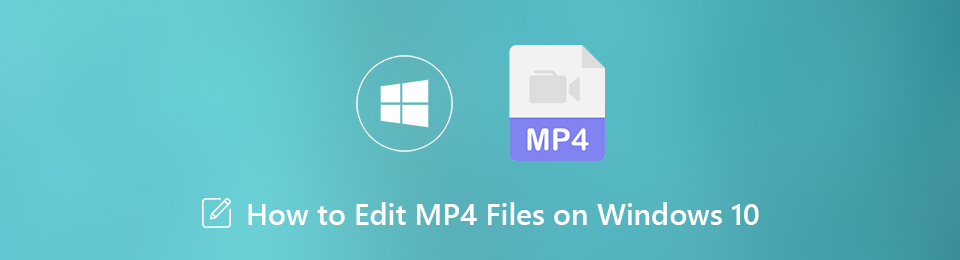
1.在Windows 4上编辑MP10的最佳方法
FoneLab 视频转换器终极版 是在Windows 4上编辑MP10文件的最具成本效益的方法。无论您是普通人还是精通技术的人,都可以在此视频编辑器中找到所需的内容。
- 快速编辑MP4文件,例如旋转,裁剪,修剪等。
- 编辑MP4时保护视频和音频质量。
- 转换MP4文件以在计算机或移动设备上播放。
- 批量同时处理多个MP4文件。
Video Converter Ultimate是最好的视频和音频转换软件,可以快速,高输出图像/声音质量将MPG / MPEG转换为MP4。
- 转换任何视频/音频,例如MPG,MP4,MOV,AVI,FLV,MP3等。
- 支持1080p / 720p HD和4K UHD视频转换。
- 强大的编辑功能,如修剪,裁切,旋转,效果,增强,3D等。
如何在Windows 4上编辑MP10文件
将MP4添加到最好的MP4编辑器中
在计算机上安装最佳MP4编辑器后,将其启动。 然后点击 添加文件 顶部的菜单中打开要编辑的MP4文件。

只需编辑MP4
加载后,点击 编辑 菜单打开视频编辑器窗口。 然后,您可以在顶部功能区上找到编辑工具,包括 轮流, 作物, 影响, 3D, 增强 和 水印。 例如,要编辑MP4音频,请转到 影响 标签,您可以调整 音量 下 音效。 完成MP4编辑后,单击 使用.
Tips::如果要剪辑或分割MP4视频,请选择 修剪 在主界面中。
导出编辑器MP4文件
点击 个人设置 主界面底部的按钮以打开 配置文件设置 对话。 从配置文件下拉列表中选择适当的格式或目标设备。 然后点击 除上文所 设置目标文件夹。 自定义其他选项并点击 OK。 最后,单击 转化率 按钮输出编辑的MP4文件。
备注:如果您正在寻找MP4缩略图编辑器,则Windows Media Player可以满足您的需求。
Video Converter Ultimate是最好的视频和音频转换软件,可以快速,高输出图像/声音质量将MPG / MPEG转换为MP4。
- 转换任何视频/音频,例如MPG,MP4,MOV,AVI,FLV,MP3等。
- 支持1080p / 720p HD和4K UHD视频转换。
- 强大的编辑功能,如修剪,裁切,旋转,效果,增强,3D等。
2.适用于Windows 2和Mac的前4个免费MP10编辑器
顶部1:Windows 4上最简单的免费MP10编辑器:照片
即使预算有限,您仍然可以在PC上编辑MP4文件。 不幸的是,不再可以从Microsoft下载Windows Movie Maker。 好消息是Windows上预安装的Photos应用程序集成了视频编辑器。 另外,您无需在PC上安装任何软件。
找到您要编辑的MP4文件,然后使用“照片”将其打开。
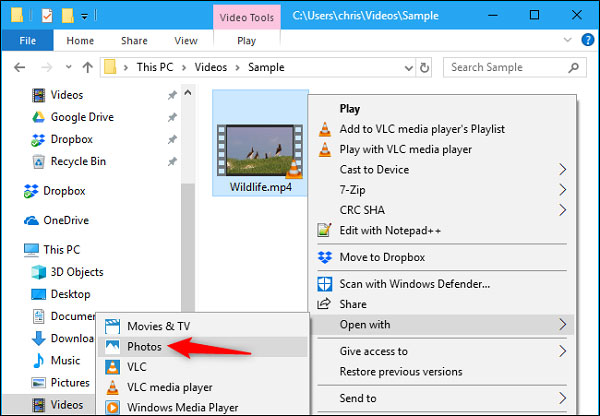
然后点击 编辑和创建 在工具栏上显示视频编辑工具,包括 修剪, 添加慢动作, 画, 添加3D效果等等。
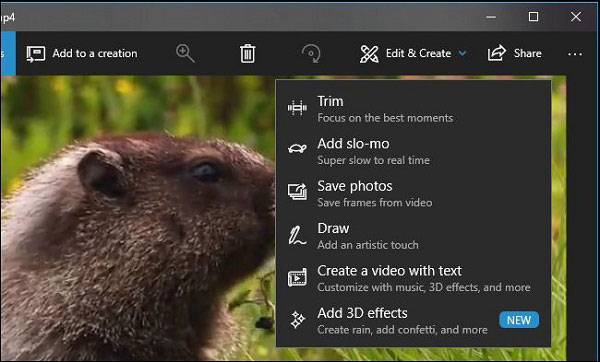
要剪切MP4文件,请选择 修剪 并在时间轴上重置起点和终点。 然后点击 保存副本 保存已编辑的MP4而无需重新编码。
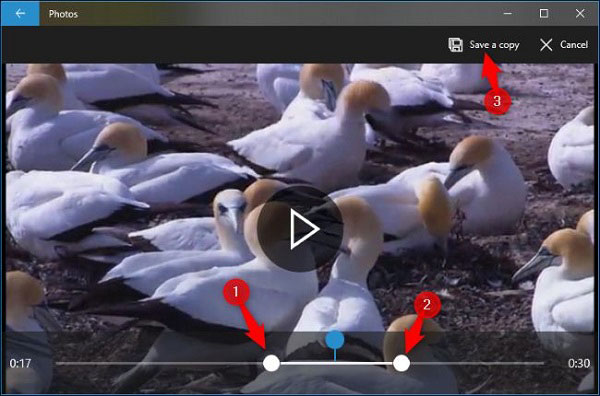
备注:本 添加慢动作 工具会让您放慢速度。 的 保存照片 选项可以从特定帧制作快照。 您可以在视频上绘画或添加文字,并使用 画, 用文字创建视频或 添加3D效果 工具。
最佳2:适用于Mac的最佳免费MP4编辑器:iMovie
iMovie是Mac计算机的独立MP4文件编辑器。 它不仅是免费的,而且还打包了所有基本的视频编辑工具。 请记住,iMovie只能编辑以MPEG-4或H.4编码的MP264文件。
运行iMovie,然后按 CMD + N 键盘上的按钮以创建新项目。 然后点击 进口 添加MP4文件。

将MP4文件拖放到时间轴上,即可在右上角对其进行预览。 在预览面板上方,您可以找到视频编辑工具,例如 作物, 轮流, 影响 還有更多
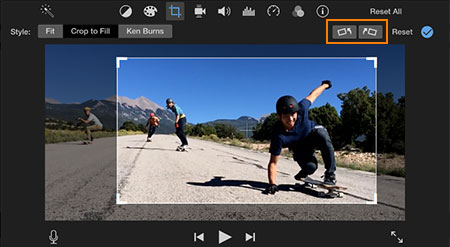
MP4编辑完成后,单击 Share 图标并选择 文件。 选择 高 止 质量保证 并设置其他选项。 请点击 下一页 将编辑的视频另存为MP4。
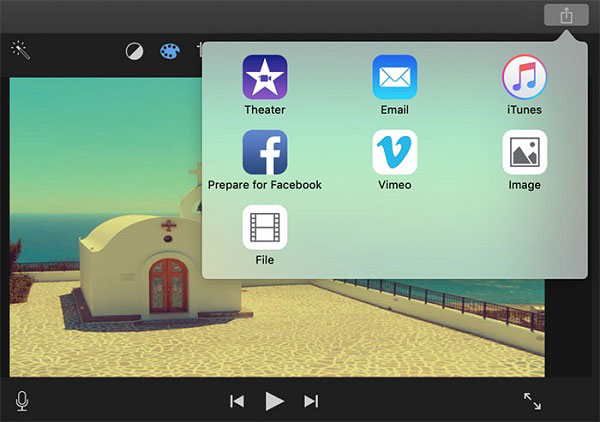
备注:如果从“质量”中选择“最佳”,则iMovie将已编辑的MP4文件保存在MOV中。
结论
现在,您应该掌握在Windows 3和Mac OS X上编辑MP4文件的前10种方法。Microsoft在Windows 10上的新“照片”应用程序中引入了一些视频编辑工具,因此,这是抛光视频文件的简单方法。 iMovie是Mac用户的简单MP4编辑器。 如果您需要用于MP4文件的多功能视频编辑器, FoneLab 视频转换器终极版 是最好的选择。 还有其他问题吗? 请在这篇文章的下方写下来,我们将予以回复。

